DNS服务器未响应,解决方法一览(解决DNS服务器未响应问题)
- 数码知识
- 2025-01-30
- 25
DNS服务器未响应是我们使用电脑时常会遇到的问题,而这个问题的出现会导致我们无法上网,十分麻烦。本文将为大家介绍如何解决DNS服务器未响应的问题。
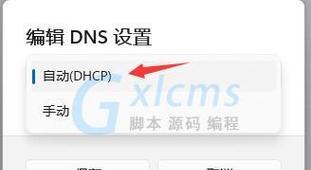
1.确认网络连接正常
当遇到DNS服务器未响应问题时,首先应该检查自己的电脑是否联网正常。可以尝试使用其他设备连上同一网络来确认网络是否有问题。
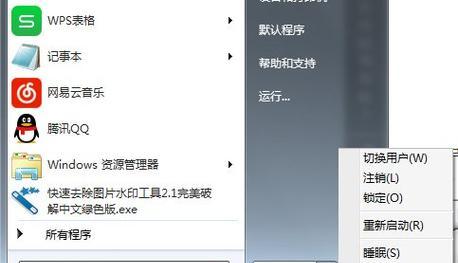
2.检查DNS设置
如果网络连接没有问题,就需要检查电脑的DNS设置是否正确。可以通过打开控制面板->网络和共享中心->更改适配器设置来进行设置。
3.更新网卡驱动程序

网卡驱动程序是保证电脑能够正常联网的重要组成部分,如果网卡驱动程序过期或损坏,就可能导致DNS服务器无法正常响应。可以尝试更新网卡驱动程序来解决问题。
4.修改DNS服务器地址
在DNS服务器未响应的情况下,可以尝试手动修改DNS服务器地址。可以通过打开控制面板->网络和共享中心->更改适配器设置->右键点击当前使用的网络连接,选择属性->在弹出的对话框中选择Internet协议版本4(TCP/IPv4)->点击属性->选择使用下面的DNS服务器地址,手动输入DNS服务器地址。
5.重启路由器
有时候DNS服务器未响应问题是由于路由器出现了故障,这个时候需要尝试重启路由器来解决问题。
6.清除浏览器缓存
浏览器缓存也可能导致DNS服务器未响应的问题出现。可以尝试清除浏览器缓存,再重新打开网页。
7.使用Windows自带工具修复问题
Windows自带了一些网络修复工具,可以尝试使用这些工具来修复网络连接问题。
8.检查防火墙设置
有时候防火墙也可能会阻止DNS服务器的响应。可以尝试检查防火墙设置,把DNS服务器加入信任列表。
9.使用DNS优化工具
有一些优化工具可以帮助我们优化DNS服务器的设置,以达到更好的网络连接速度和稳定性。可以尝试使用这些工具来优化网络设置。
10.更换DNS服务器
如果以上方法都无法解决DNS服务器未响应的问题,就可以考虑更换DNS服务器。可以尝试使用其他可靠的DNS服务器,例如谷歌的公共DNS服务器或OpenDNS。
11.检查硬件故障
有时候DNS服务器未响应的问题是由于硬件故障引起的。可以尝试检查硬件是否正常工作,如网卡是否损坏等。
12.重启计算机
有时候重启计算机就能解决DNS服务器未响应的问题。可以尝试重启计算机来解决问题。
13.重置网络设置
如果以上方法都无法解决DNS服务器未响应的问题,就可以尝试重置网络设置。可以在控制面板->网络和共享中心->更改适配器设置中重置网络设置。
14.检查电脑安全软件设置
有时候安全软件也可能会阻止DNS服务器的响应,可以尝试检查安全软件的设置,将DNS服务器加入信任列表。
15.寻求专业帮助
如果以上方法都无法解决DNS服务器未响应的问题,就可以寻求专业帮助,向网络技术人员寻求帮助。
DNS服务器未响应是一个十分常见的问题,但是解决方法也是很多的。只需要根据以上方法一步一步进行排查,就能够找到问题所在并解决问题。在使用电脑时,我们要时刻注意保护自己的网络安全,避免遇到网络问题。
版权声明:本文内容由互联网用户自发贡献,该文观点仅代表作者本人。本站仅提供信息存储空间服务,不拥有所有权,不承担相关法律责任。如发现本站有涉嫌抄袭侵权/违法违规的内容, 请发送邮件至 3561739510@qq.com 举报,一经查实,本站将立刻删除。